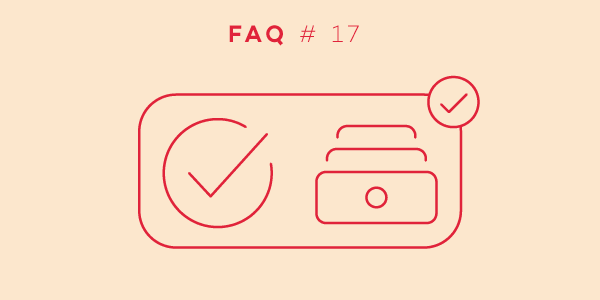
Willkommen zurück zu unserer FAQ-Serie, in der wir häufig gestellte Fragen unserer Nutzer beantworten. Dieses Mal sprechen wir über das Archivieren.
Warum ist archivieren wichtig? Weil wir so Daten entfernen können, ohne sie dauerhaft zu löschen. Ziel ist es, die Daten, die man nicht länger braucht, zu verbergen, damit sie keinen Platz belegen oder die Benutzeroberfläche nicht überladen ist. Gleichzeitig kann man aber immer darauf zugreifen, wenn man sie braucht.
Archivieren
Wie kann man archivieren? Kann man eine Aufgabe und ein Projekt archivieren? Wie sieht es aus mit Vorlagen?
Beendete Aufgaben und Projekte sind archivierte Elemente! Eine Vorlage kann man hingegen nicht archivieren, da man sie nicht beenden kann.
Wenn Sie eine Aufgabe anklicken, um sie zu beenden, wird diese grau hinterlegt und an das Ende Ihrer aktiven Aufgabenliste verschoben.
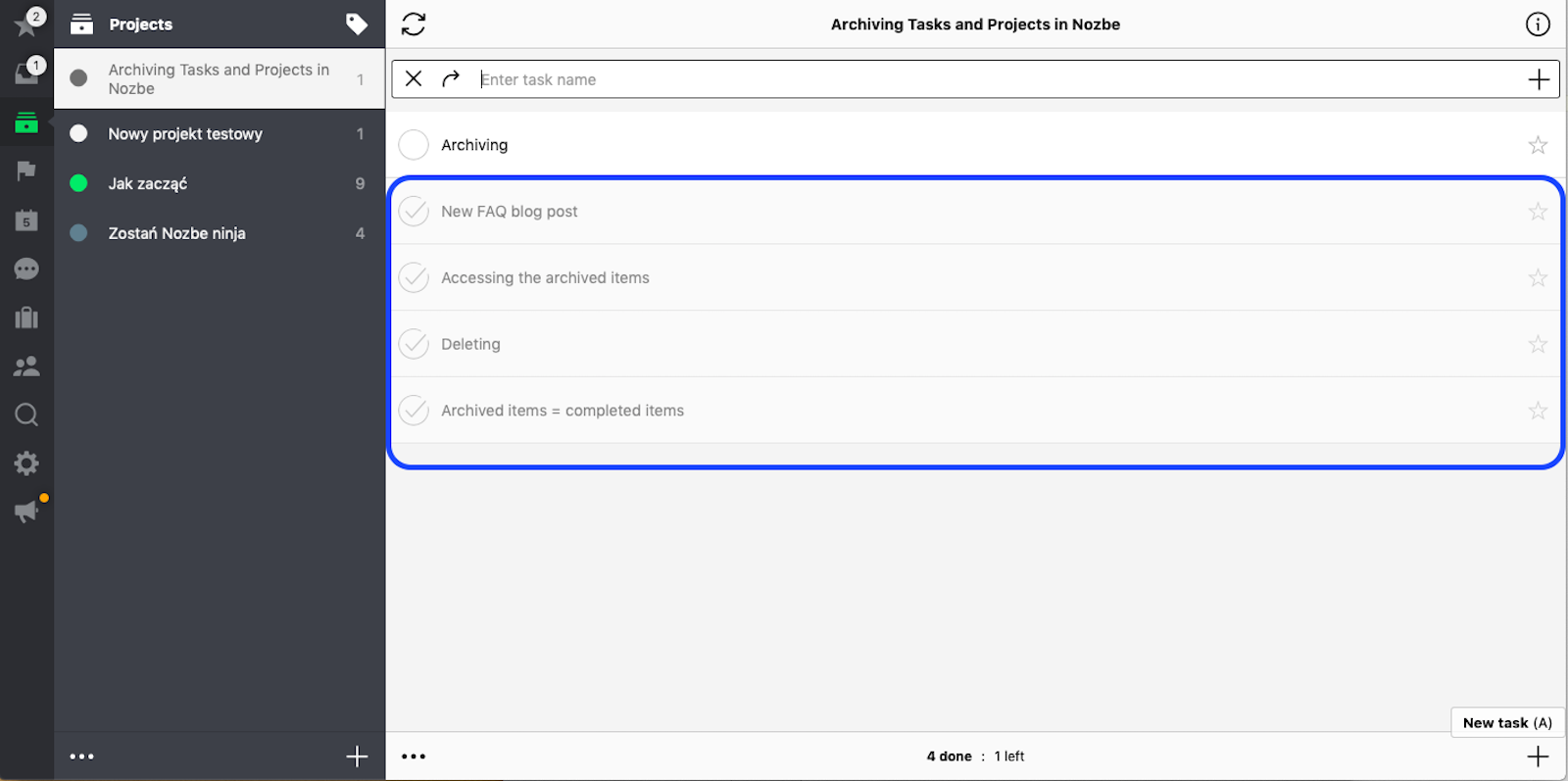
Einige unserer Nutzer sind sich unsicher, was sie mit diesen grau hinterlegten Aufgaben tun sollen:
Sobald ich eine Aktion beendet habe und links daneben in den Kreis klicke, wird die Aufgabe grau hinterlegt, bleibt aber in der aktuellen Ansicht. Wie verbirgt man beendete Aufgaben?
In Nozbe müssen Sie Ihre Aufgaben nicht manuell archivieren.
Nachdem Sie eine Aufgabe beendet haben, verschwindet sie am nächsten Tag aus der Ansicht der aktiven Aufgaben – deswegen müssen Sie sie nicht entfernen, wenn Sie sie nicht mehr sehen möchten. Am Tag der Beendigung wird sie automatisch um Mitternacht archiviert.
Bei Projekten geht es ähnlich, diese werden allerdings nicht grau hinterlegt: sofort, nachdem Sie auf “Projekt beenden” in der Infoleiste (“i”) in der rechten oberen Ecke klickten, wird es archiviert.
Wenn Sie wiederkehrende Aufgaben haben, denken Sie daran, dass jeder neuer Vorgang separat archiviert wird. Nur wenn eine Aufgabe beendet und archiviert ist, generiert Nozbe einen neuen Vorgang, basierend auf dem Wiederholungsmuster.
Was ist, wenn meine Aufgaben nicht archiviert werden sollen?
Wenn Sie nicht möchten, dass Ihre Aufgaben oder Projekte archiviert werden, müssen Sie sie manuell löschen (das können Sie in den Aufgabendetails machen oder in der Infoleiste des Projekts).
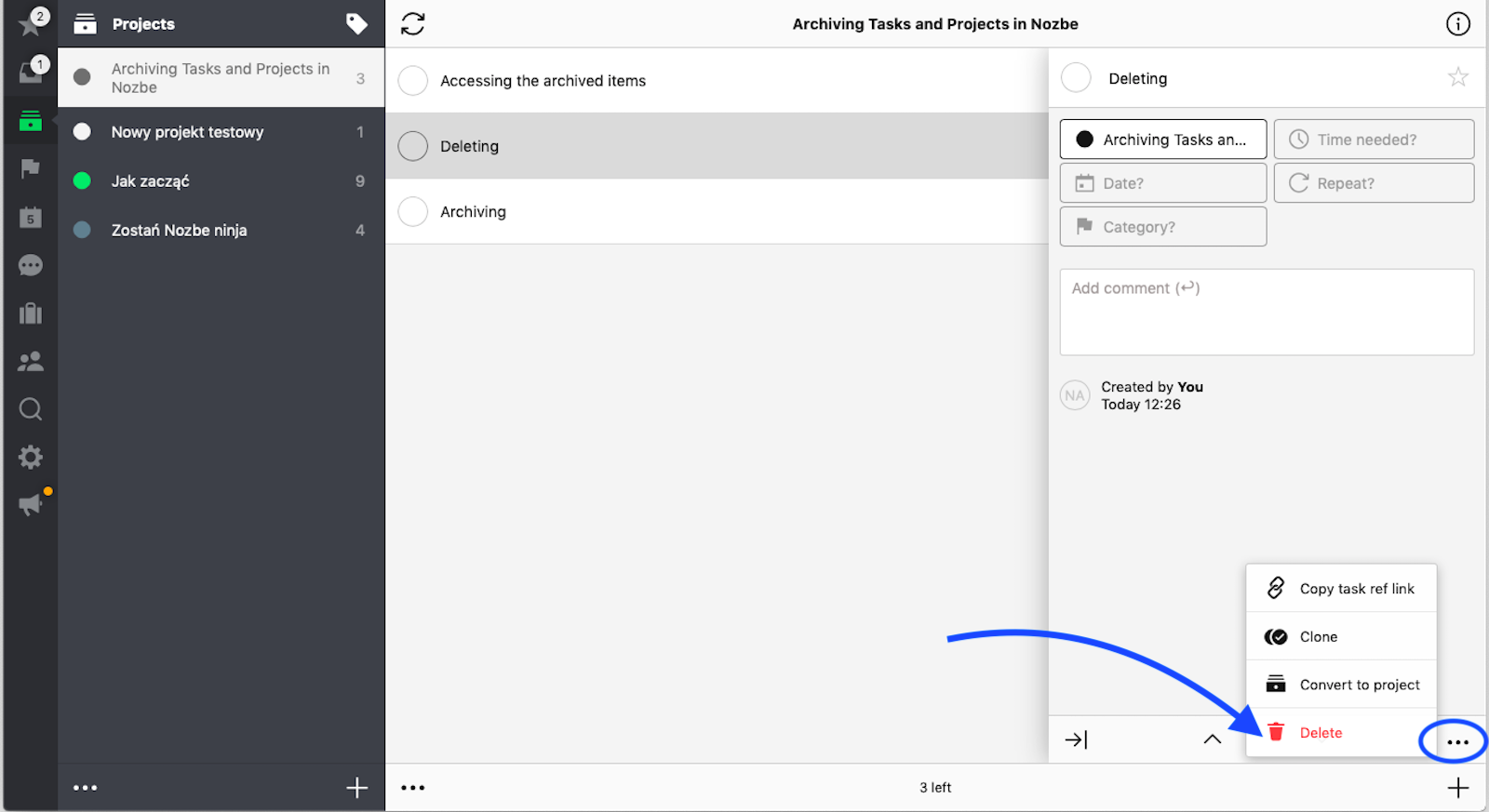
Denken Sie aber bitte daran, dass Aufgaben und Projekte, die dauerhaft entfernt werden, nicht archiviert sind. Wir können Sie daher nur innerhalb von 30 Tagen, nachdem Sie sie löschten, wiederherstellen.
Auf archivierte Elemente zugreifen und nach ihnen suchen.
Ich beendete ein Projekt, finde es aber nicht mehr. Wie kann ich auf archivierte Elemente zugreifen?
Sie können sehr leicht auf alle Ihre archivierten Aufgaben und Projekte zugreifen. Klicken Sie dafür auf “Beendet” unten in Ihrer Liste mit den aktiven Aufgaben/Projekte. Ihre archivierten Aufgaben/Projekte werden chronologisch gelistet, von der neuesten zur ältesten.
Eine andere Möglichkeit, sich archivierte Aufgaben anzusehen, ist: Gehen Sie zu “Sie+Team”, dort auf “Sie” -> Infoleiste (“i”) -> “Beendet anzeigen” (verfügbar in den Probe- und bezahlten Konten). Jetzt sehen Sie alle Ihre beendeten Aufgaben von verschiedenen Projekten, chronologisch sortiert.
Sie können auch über die Suchfunktion nach einer bestimmten Aufgabe, die Sie beendeten, suchen.
In Teil 9 unserer FAQ-Serie erfahren Sie mehr über Nozbes Suchfunktion.
Archivierte Aufgaben und Projekte wiederherstellen
Wie stellt man etwas aus dem Archiv wieder her?
Wenn Sie eine Aufgabe oder ein Projekt beendeten, sie diese aber wiederherstellen möchten, nutzen Sie zuerst eine der oben erwähnten Methoden, die Aufgabe/das Projekt zu finden. Klicken Sie dann auf dieses Element und auf “Aufgabe wiederherstellen/Projekt wiederherstellen”.
Für wie viele Jahre speichern Sie die Daten im Archiv?
Alle beendeten Aufgaben und Projekte werden gespeichert und so lange Ihre Konto aktiv ist, können Sie auf diese zugreifen.
Wir entfernen keine Ihrer Daten, außer, Sie löschen Ihr Konto. In diesem Fall kommt Ihr gesamter Inhalt in eine 30-tägige Quarantäne und wird später komplett entfernt.
Übrigens: Sie können auch alle Ihre Daten exportieren, einschließlich beendeter Aufgaben.
Um diese zu exportieren, gehen Sie zu “Einstellungen” -> “Konto” -> “Sichern Sie Ihre Daten”.
Haben Sie weitere Fragen?
Schauen Sie auf unserer Hilfe-Seite für weitere Informationen vorbei.
Oder kontaktieren Sie unseren Nozbe-Kundendienst. Wir helfen Ihnen gerne weiter.




